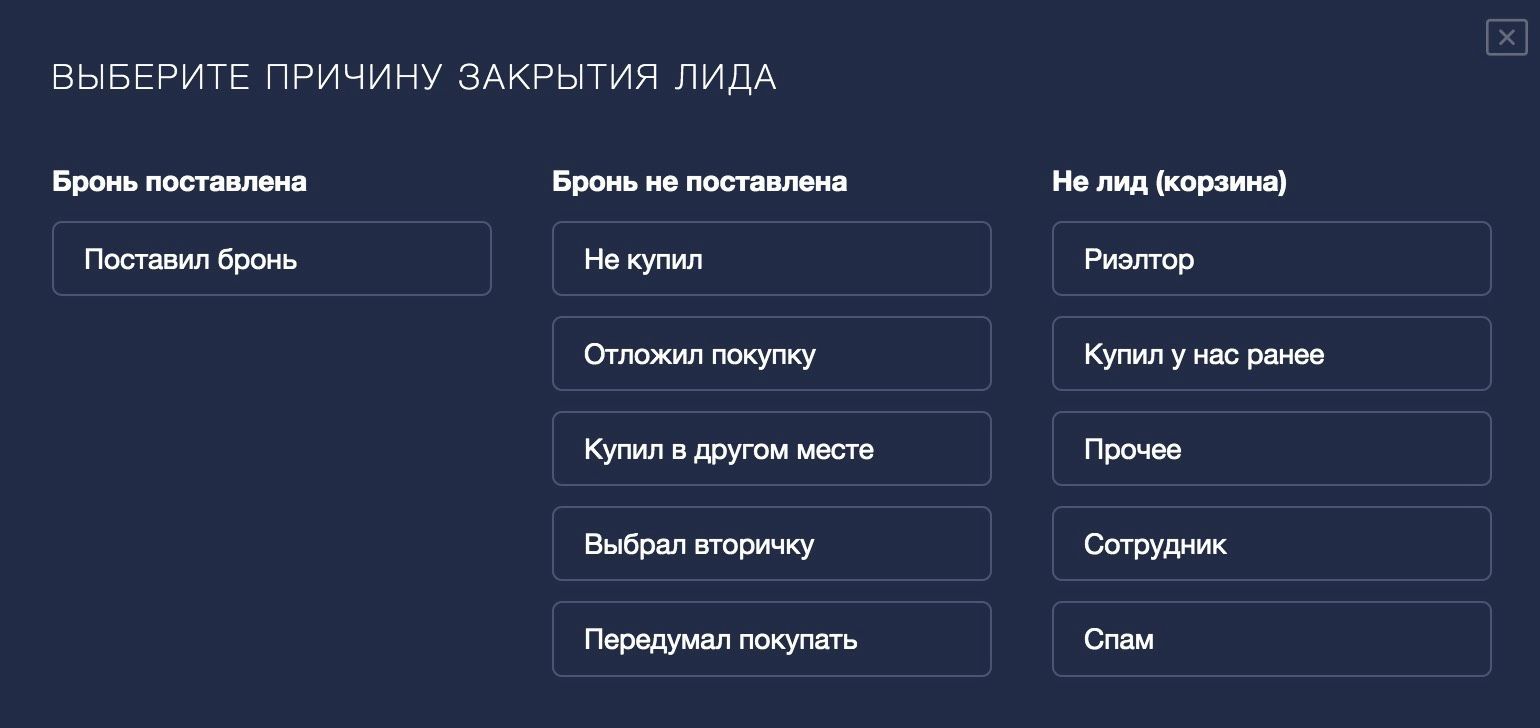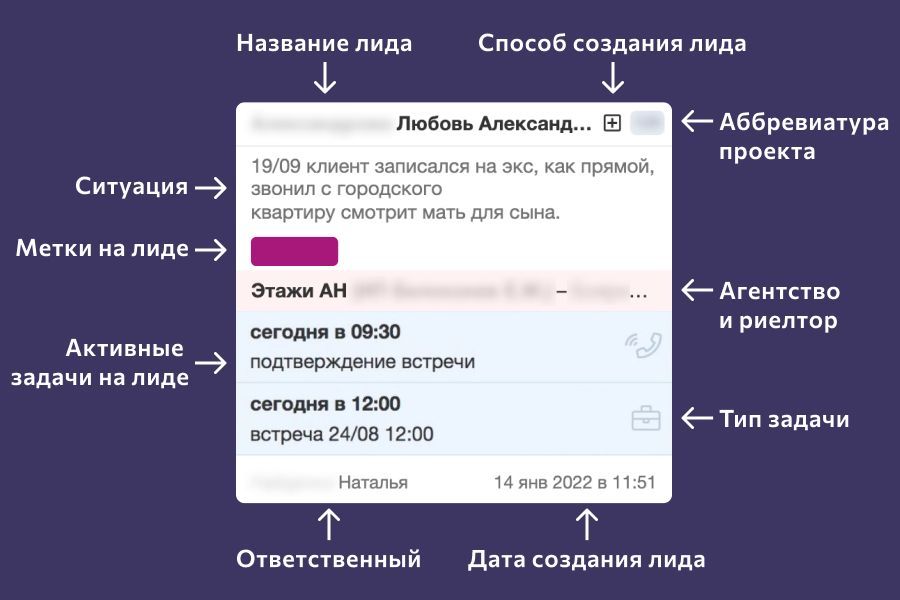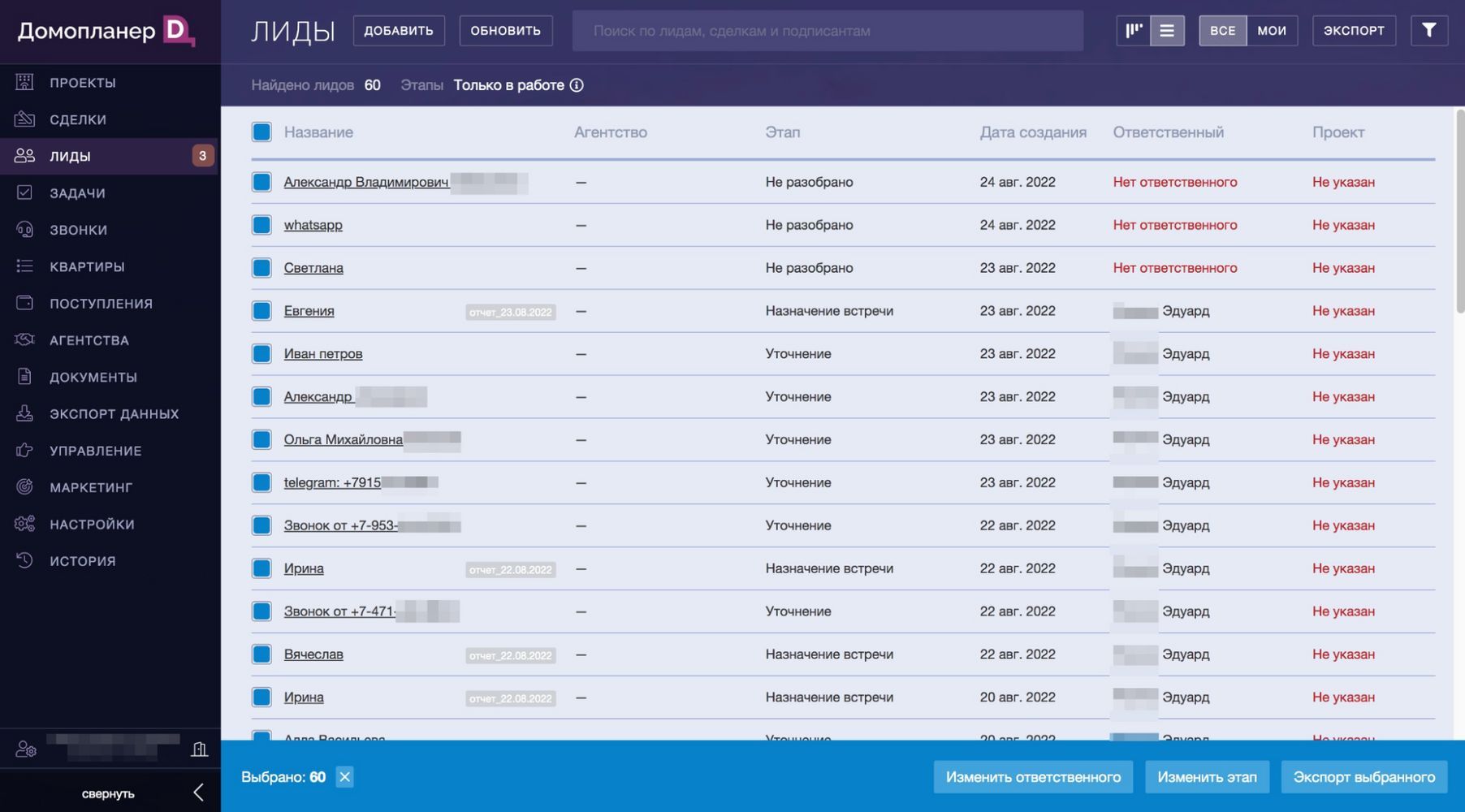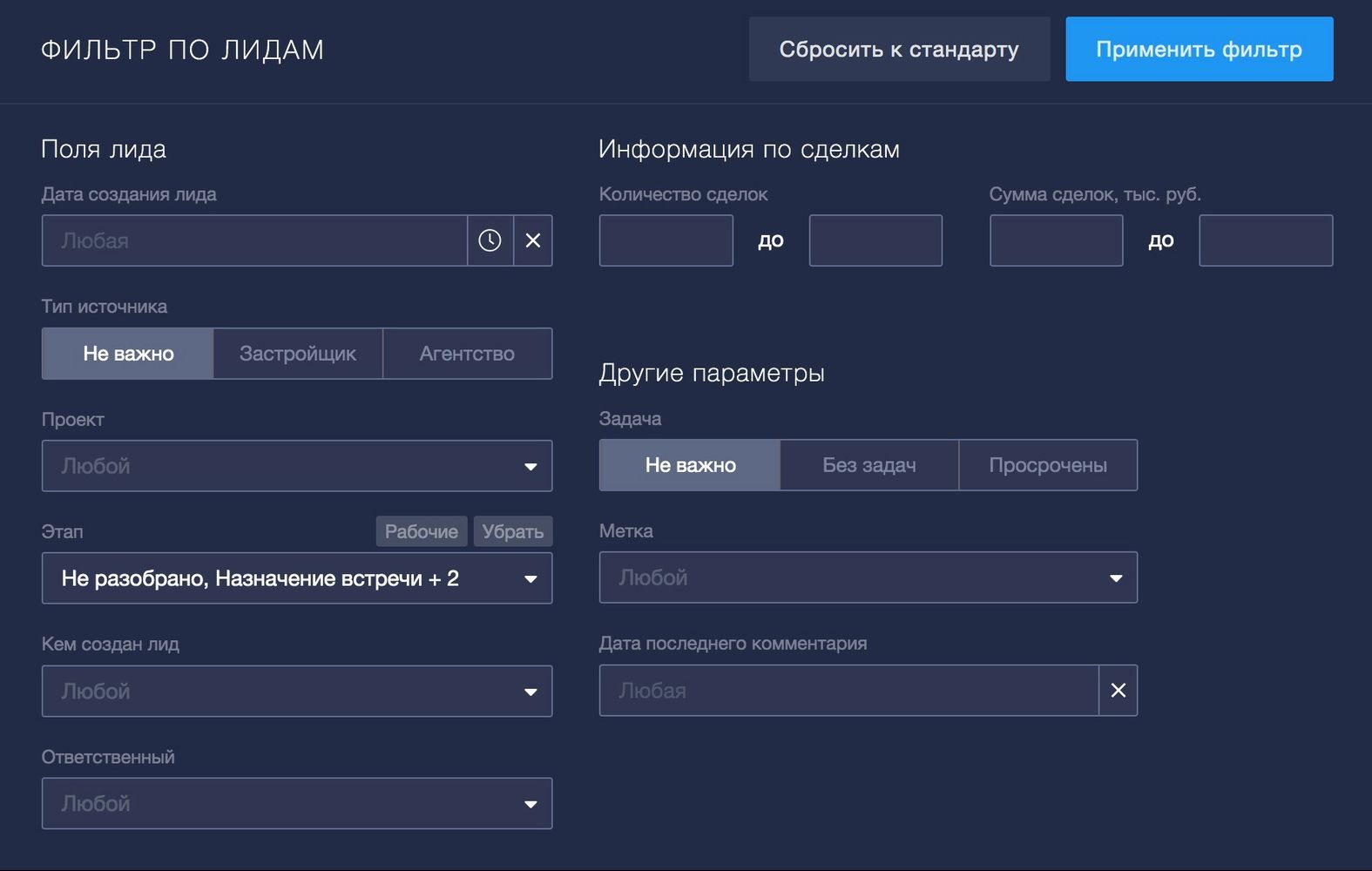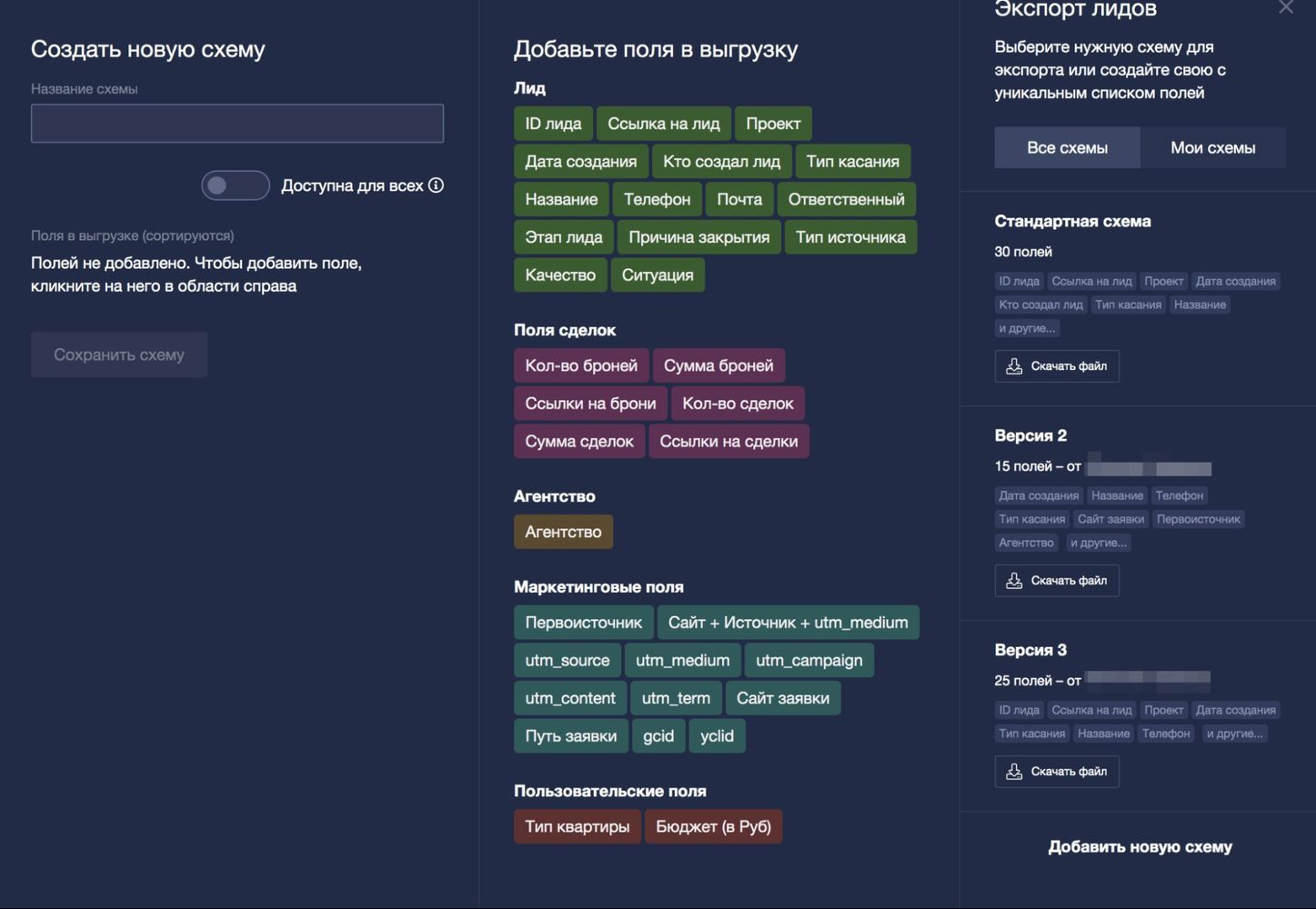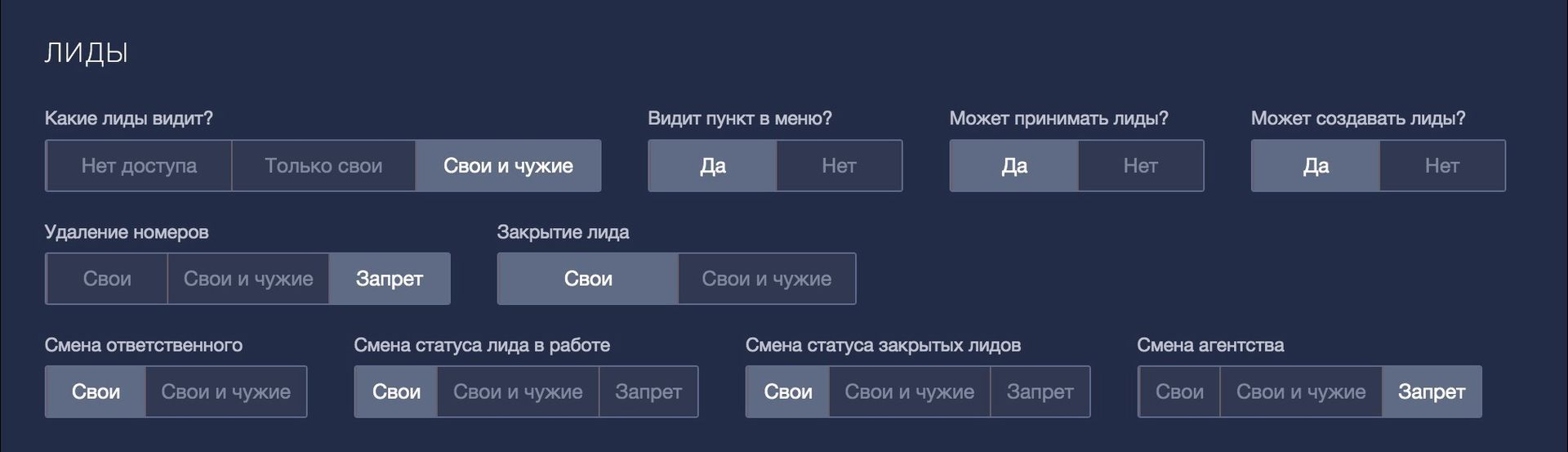Канбан клиентов
По-умолчанию, канбан клиентов состоит из следующих этапов:
– Не разобрано;
– Назначение встречи;
– Вывод на бронь;
– Бронь поставлена;
– Бронь не поставлена;
– Не лид (корзина).
Все новые лиды автоматически попадают в этап “Не разобрано”. Менеджерам необходимо максимально оперативно разбирать клиентов на данном этапе и двигать их далее.
Цель всего канбана – двигать клиентов вправо до статуса “Бронь поставлена”. Каждый рабочий этап назван целевым действием, которое необходимо выполнить, к примеру: назначить встречу или вывести на бронь.
Закрывающие статусы
В системе, кроме рабочих этапов, присутствует еще три закрывающих.
Первый из них и единственный успешный – Бронь поставлена. В него клиент попадет автоматически при постановке брони. Также в него можно поставить клиента и вручную в случае необходимости.
Второй закрывающий статус – Бронь не поставлена. В данный статус попадают целевые с точки зрения интереса к недвижимости клиенты, которые не выбрали ваш объект.
Третий закрывающий статус – Не лид (корзина). В него попадают новые клиенты сразу после понимания, что данный клиент – спам, битый номер, сотрудник нашей организации и т.д. В общем, у данного клиента нет интереса к покупке, и он вообще не является потенциальным клиентом.
Для перевода по "Бронь не поставлена" и "Не лид" требуется выбрать причину. Так можно будет проанализировать причины закрытия, и внести корректировки в маркетинг, а может даже в сам продукт, который вы предлагаете рынку.
Карточка клиента на канбане
Каждая карточка клиента состоит из:
– Название клиента (чаще всего ФИО);
– Способ создания клиента и тип касания. Способа создания бывает два: создан вручную или автоматически через интеграцию с внешним сервисом. Тип касания: заявка или звонок;
– Аббревиатура проекта. Простой параметр, позволяющий быстро увидеть к какому проекту относится клиент;
– Ситуация. Свободное поле, которое менеджеры заполняют по регламенту застройщика для быстрого поиска и понимания ситуации каждого клиента;
– Метки на клиенте. Вы можете создавать пользовательские метки и присваивать их клиентам. В дальнейшем по ним можно фильтровать клиентов;
– Агентство и риэлтор. Если к сделке прикреплен агентство и риэлтор, то это отобразится в карточке. Удобно понимать с кем держать связь;
– Задачи на клиента. Сразу видно что запланировано по каждому клиенту. Просроченные задачи помечаются красным цветом и подтягивают клиентов вверх этапа канбана, чтобы менеджер всегда видел их;
– Ответственный. За каждого клиента должен быть назначен ответственный;
– Дата создания клиента.
По клику на карточку клиента откроется окно клиента (подробнее о нем здесь).
Настройки канбана клиентов
Вид канбана легко настроить. В нижнем правом углу экрана есть кнопка “Настроить вид”.
В настройках вида можно указать:
– Режим сортировки клиентов на канбане;
– Как учитывать клиентов с задачами и влияют ли они на сортировку;
– Режим отображения задач;
– Отображение тех или иных частей карточки лида на канбане.
Табличный вид клиентов
Табличный вид позволяет применить конкретные фильтры и сделать быстрые действия. Например, если сотрудник ушел в отпуск, руководитель может через фильтры выбрать всех клиентов данного сотрудника, и в 5 кликов передать этих клиентов другому менеджеру на обработку.
Фильтрация клиентов
Вы можете применить фильтры к клиентам в вашем аккаунте. После применения фильтров они отобразятся на канбане и в таблице клиентов. Доступные фильтры:
– Дата создания клиента. Можно указать интервал, в том числе с указанием минут;
– Тип источника. Свой, агентский или неважно;
– Проект. Выберите клиентов по определенным проектам;
– Этап. Выберите клиентов в определенных статусах. По умолчанию применены только рабочие статусы;
– Создатель клиента. Если нужно проверить клиентов, созданных кем-то;
– Ответственный. Если нужно посмотреть распределение по клиентам у каких-то ответственных;
– Количество сделок и сумма сделок. Если нужно быстро выбрать, например, инвесторов;
– Задача. Быстро выбрать клиентов без задач и клиентов с просроченными задачами;
– Метка. В системе можно создать метки, по которым можно быстро искать клиентов;
– Дата последнего комментария. Можно быстро выбрать клиентов, с которыми давно не общались.
Экспорт клиентов
Все клиенты, попадающие под фильтр, можно экспортировать в формат XLSX (таблица Эксель).
Для этого кликните в правом верхнем углу раздела клиентов кнопку “Экспорт” и выберите схему, по которой хотите выгрузить клиенты. Схема – это набор полей, необходимых в выгрузке.
В системе более 30 стандартных полей + вы всегда можете добавить пользовательские поля в данную выгрузку. Схему выгрузки можно создать на весь аккаунт. Удобно использовать, если в компании есть сотрудники, которые делают ежедневный отчет по клиентам.
Свои и чужие клиенты
Чаще всего застройщики дают всем менеджерам право видеть всех клиентов в системе, а вот совершать действия вроде переводов и закрытий – только для своих клиентов. Настройками доступа можно запретить менеджерам видеть чужих клиентов.
Для быстрого переключения между всеми и своими клиентами на канбане клиентов есть кнопка фильтрации. В один клик вы можете переключаться между своими и всеми доступными вам клиентами.
Статья находится в категории
Работа с клиентами